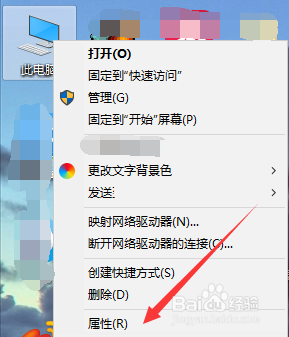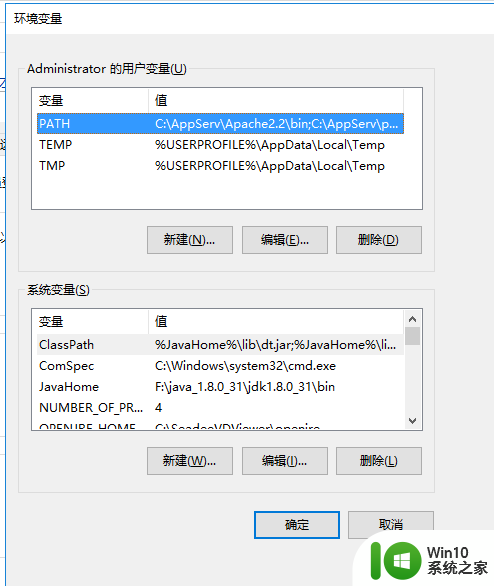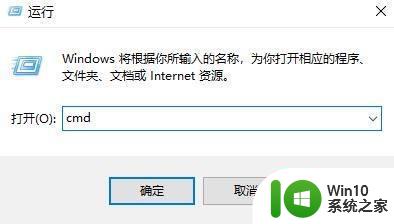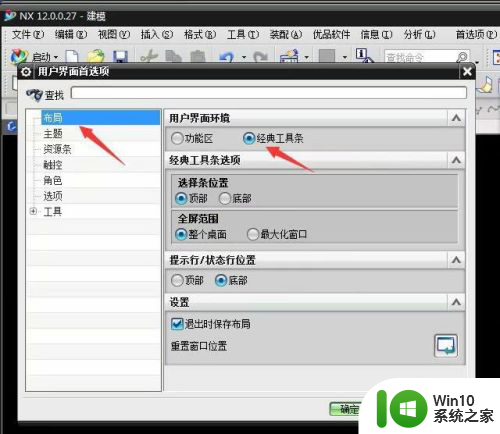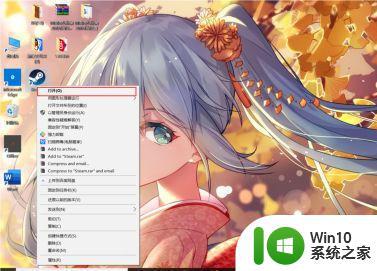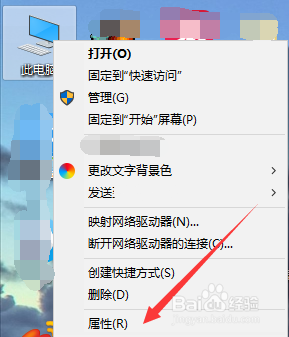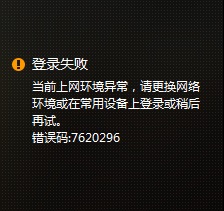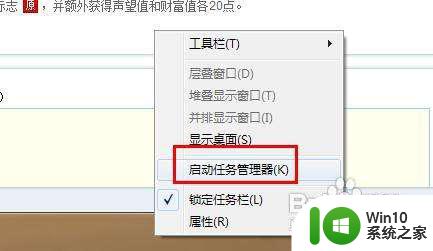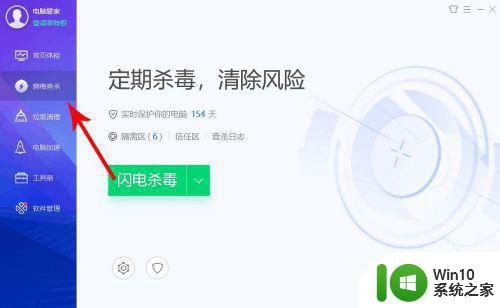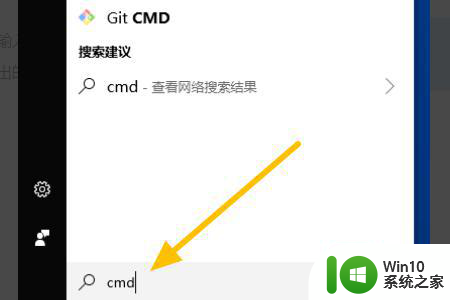windows使配置的环境变量生效设置方法 windows环境变量生效怎么设置
更新时间:2023-02-23 09:37:53作者:jiang
我们在使用windows系统电脑的过程中,对于一些变成人员来说,就需要通过配置环境变量来使得软件中程序正常运行,可是有些用户却不懂得windows环境变量生效设置方法,那么windows使配置的环境变量生效设置方法呢?这里小编就来教大家windows环境变量生效怎么设置。
具体方法:
1、首先,打开开始菜单,找到计算机,右键属性,点击进入,如图所示;
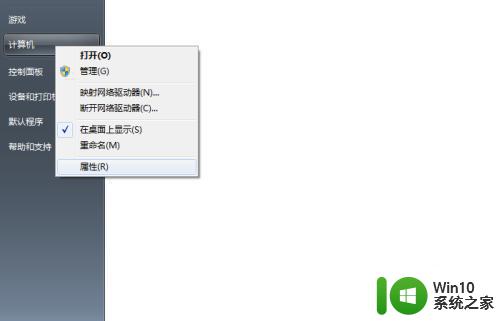
2、然后点击"高级系统设置",再点击对话窗口下面的"环境变量",如图所示;
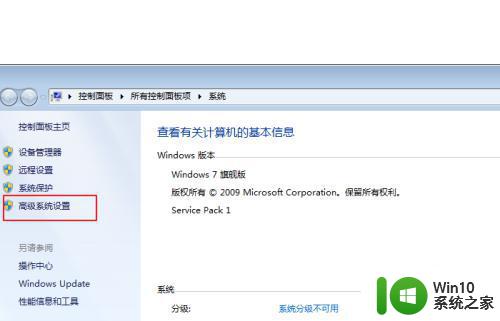
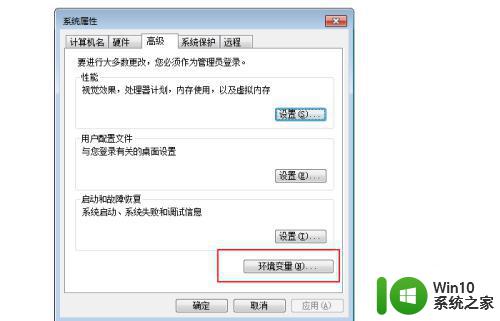
3、这里可以新建环境变量,也可以编辑环境变量,这里我们选择"系统变量"里的path,如图所示;
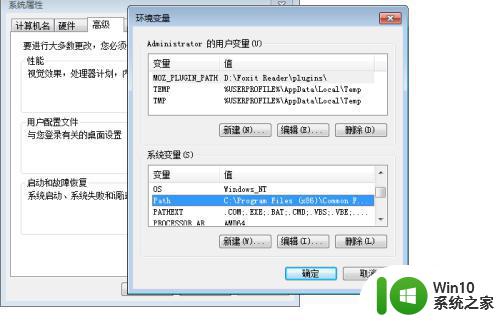
4、双击对其进行修改,这里我们在path变量值的末尾增加";D:UF"(注意分号不能丢掉),如图所示;
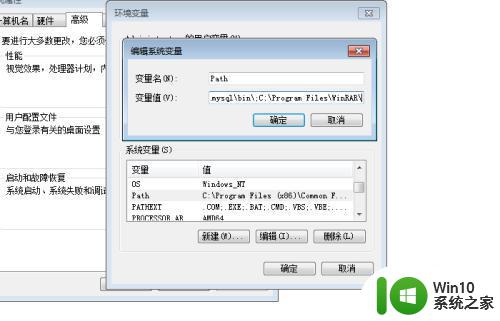
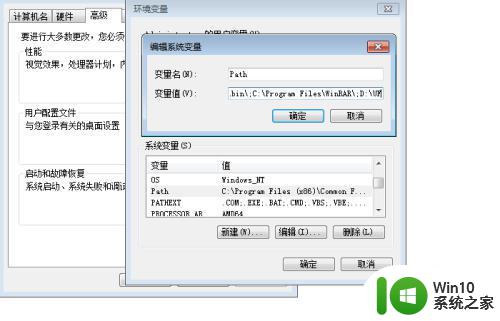
5、然后,我们点击确定,连续点击3次确定;
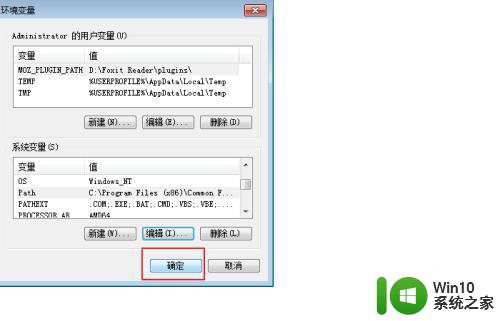
6、然后重启电脑或者注销电脑即可,这里选择注销电脑,使环境变量生效,如图所示;
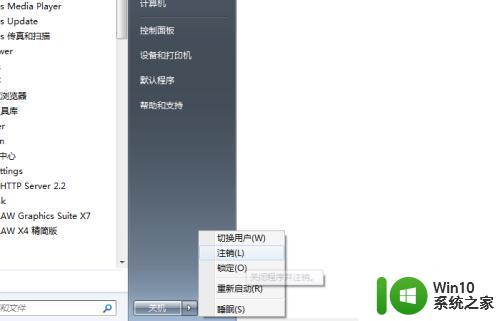
上述就是windows环境变量生效怎么设置了,有需要的用户就可以根据小编的步骤进行操作了,希望能够对大家有所帮助。